В этом разделе мы подробно рассмотрим:
- Как работать с основными настройками;
- Как правильно настроить форму регистрации;
- Для чего нужна оферта покупателя;
- Как внести реквизиты продавца;
- Что такое веб-хуки и интеграции.
Перейдите в раздел «Настройки» в меню слева.
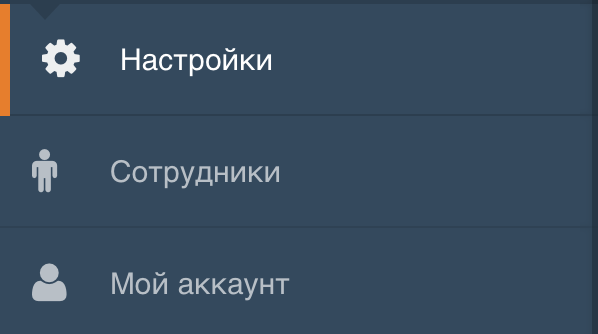
На экране вы увидите несколько подразделов: Основное, Форма регистрации, Возвраты, Оферта покупателя, Реквизиты, HTML-коды, Веб-хуки, Интеграции.
Основное
Перейдем в «Основное». В поле «Название» находится наименование вашей организации. Например:

«Город по умолчанию» − это ваше постоянное или наиболее частое местонахождение. При создании новых мероприятий данный город будет указан автоматически.
Справа находится поле для загрузки логотипа компании.
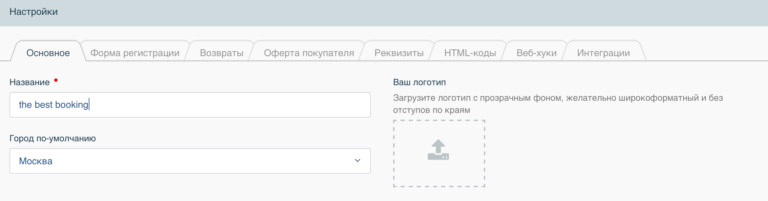
Ниже на экране находится раздел «Сервисный сбор».
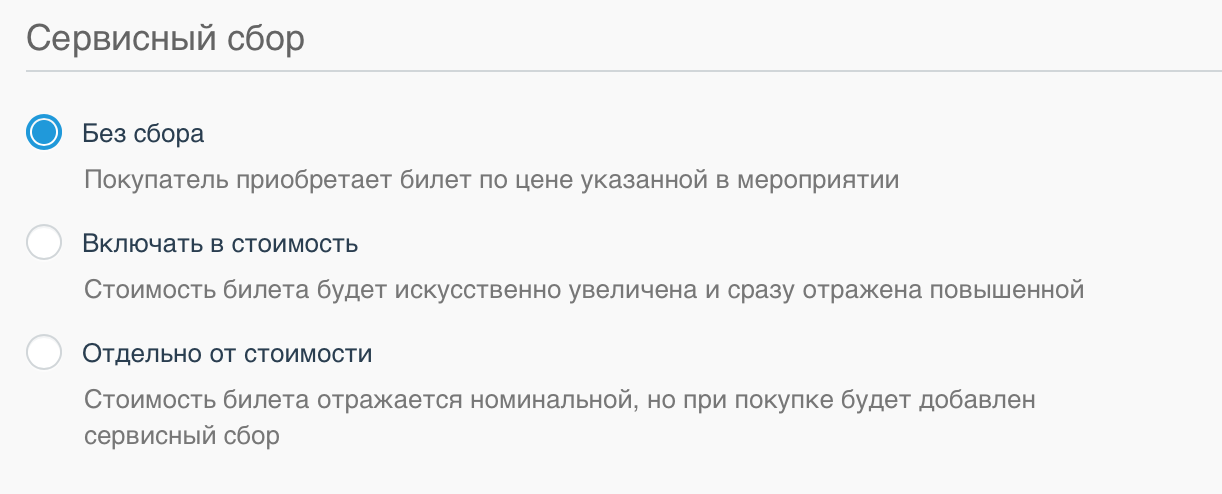
Это гибкая настройка наценки на билеты.
По умолчанию выставлен параметр «Без сбора», что позволяет покупателю приобретать билет по цене, указанной в мероприятии.
Параметр «Включать в стоимость» позволяет искусственно увеличивать стоимость билета. Выбрав этот параметр, вы увидите 2 дополнительных поля: “Область применения” и “Процент сервисного сбора”.
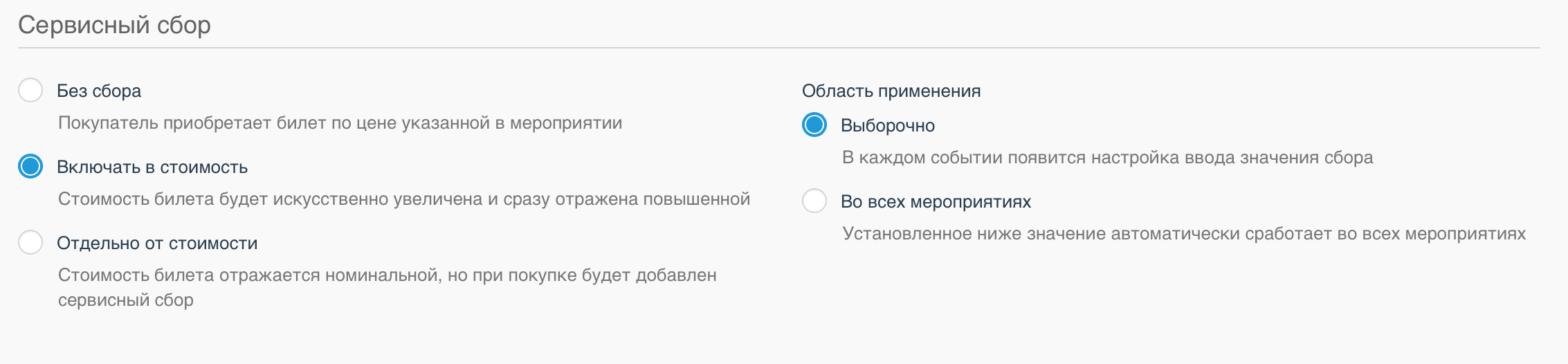
Если в «Области применения» выбрать «Выборочно», то в каждом из ваших событий появится возможность ввода размера сервисного сбора. Это дополнительное поле в разделе «Мероприятия» в опции «Основное».
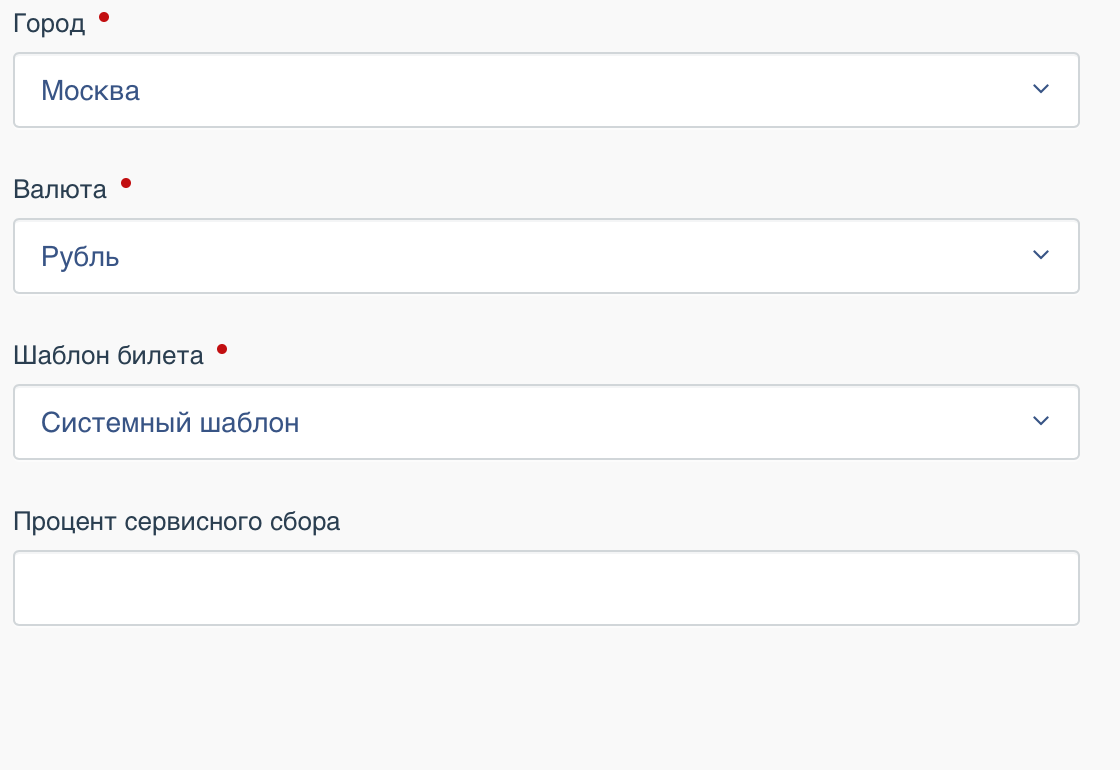
Таким образом вы сможете индивидуально выставлять размер сервисного сбора для разных мероприятий.
Соответственно, если выбрать “Во всех мероприятиях”, то установленное значение в настройках применится ко всем мероприятиям.
Пример добавления сервисного сбора включённого в стоимость билета:
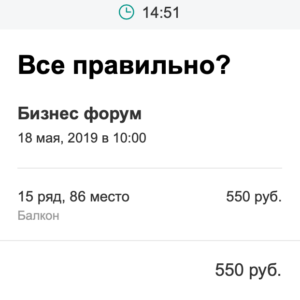
Оригинальная стоимость билетов:
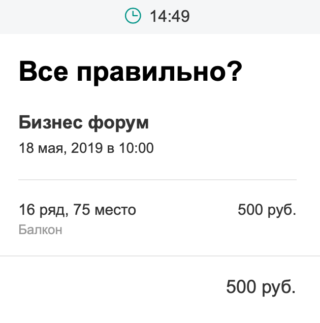
Стоимость билетов с применением сервисного сбора в размере 10%.
Параметр «Отдельно от стоимости» дает возможность отображаться билету с номинальной стоимостью, но при покупке будет добавлен сервисный сбор.
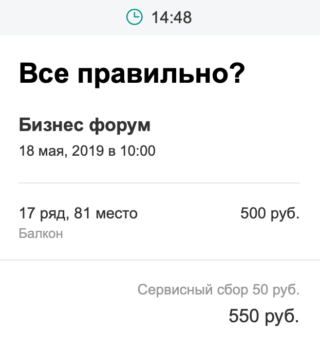
Включая сервисный сбор, вы можете получить дополнительный доход или покрыть издержки на рекламные кампании, использование сервиса продажи билетов и прочее.
Также вы можете заметить, что ниже поля «Сервисный сбор» находится уникальный код в Qtickets.

Этот код соответствует поддомену. Поддержка сервиса может идентифицировать клиента по этому коду.
Если вы перейдете в раздел «Мероприятия» в меню слева и выберете опцию «Доступ» на панели вверху, появится поле “Предоставить доступ к мероприятию”.
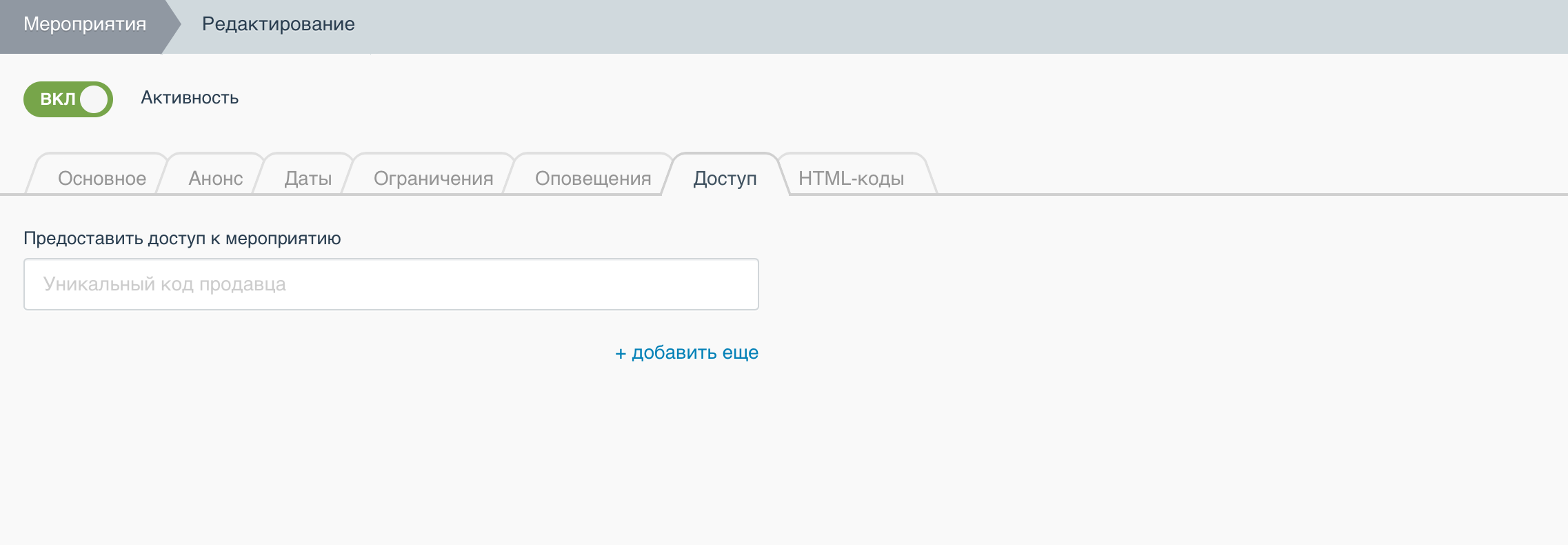
В это поле добавляется «Уникальный код продавца», что позволяет предоставлять доступ к статистике мероприятия другим организаторам.
Перейдя по адресу персональной страницы, вы попадете на страницу, где будут отображены все предстоящие и прошедшие мероприятия.
Форма регистрации
Следующей подраздел — «Форма регистрации».

У вас отобразится страница:
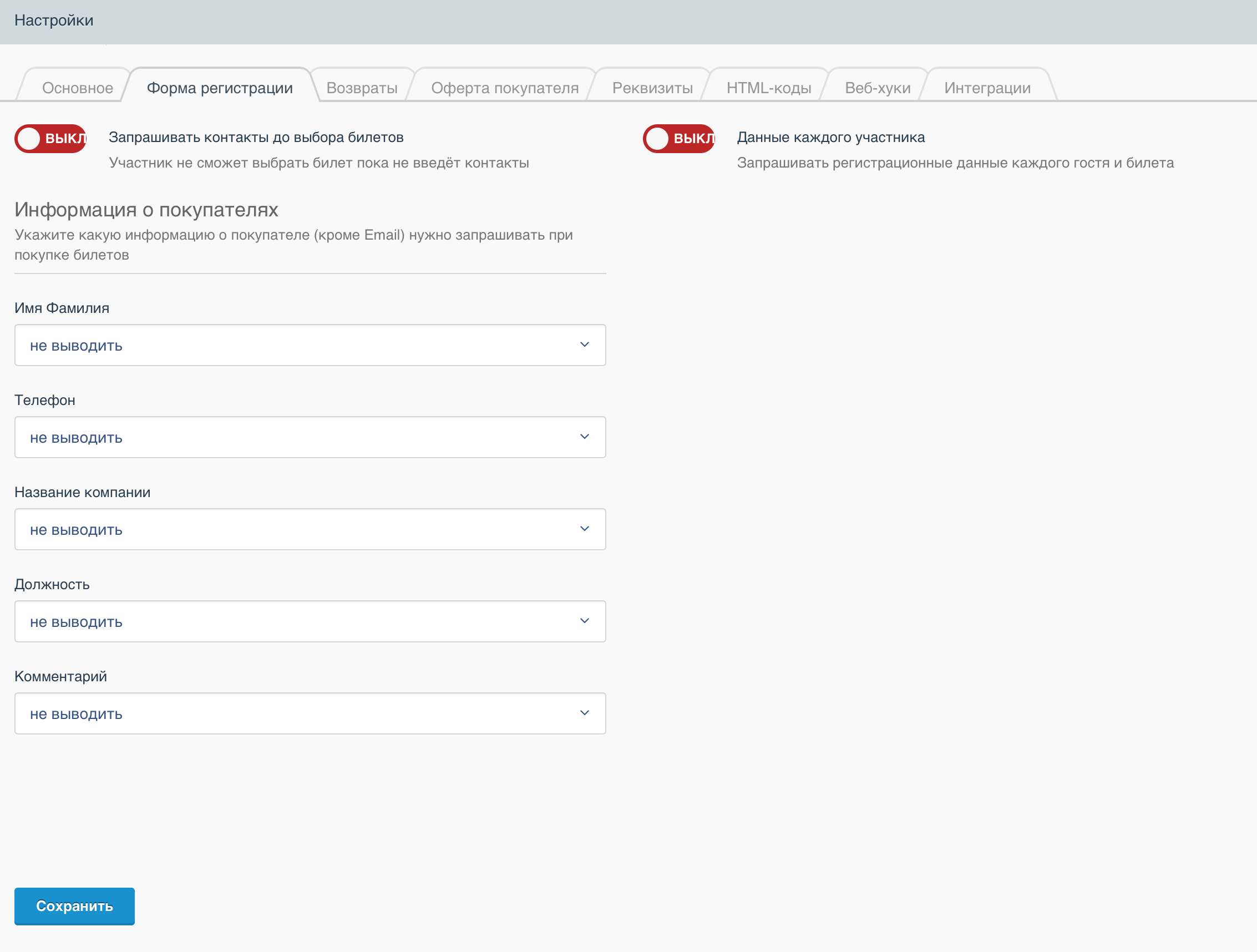
Если переключить тумблер “Запрашивать контакты до выбора билетов” в позицию “ВКЛ”, то при покупке билетов высветится форма, в которую покупатель должен будет внести контактные данные.
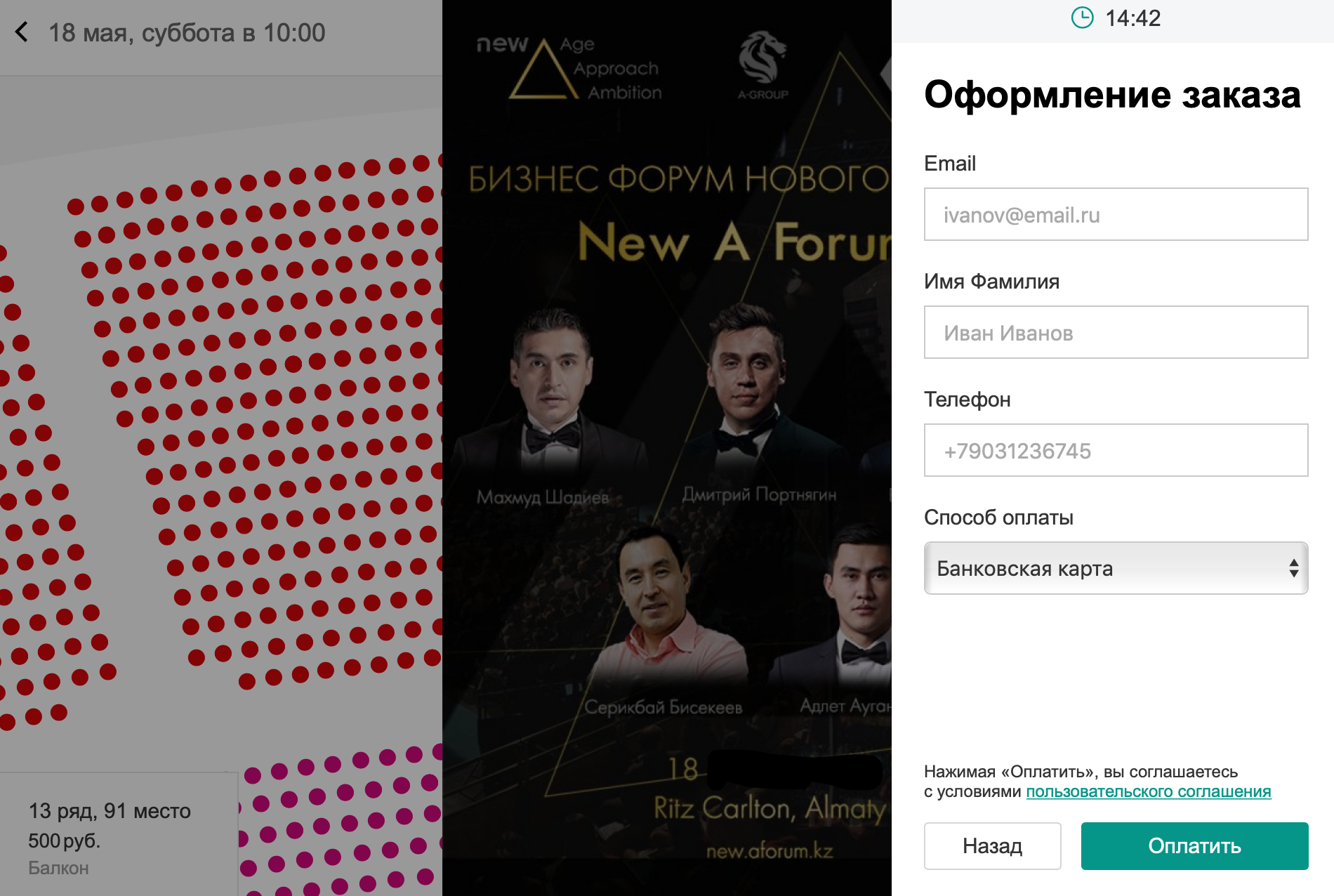
Такая функция может понадобиться на дорогостоящих мероприятиях, где важны контакты каждого покупателя. Например, на бизнес-форумах.
Если есть интеграция с СRM-системой, то контактные данные покупателя сохранятся независимо от того, совершена ли покупка.
Это позволит менеджерам связаться с покупателем и обсудить дальнейшие вопросы.
Информация о покупателях.
Здесь вы выбираете, какие поля будут отображаться в форме оформления заказа.
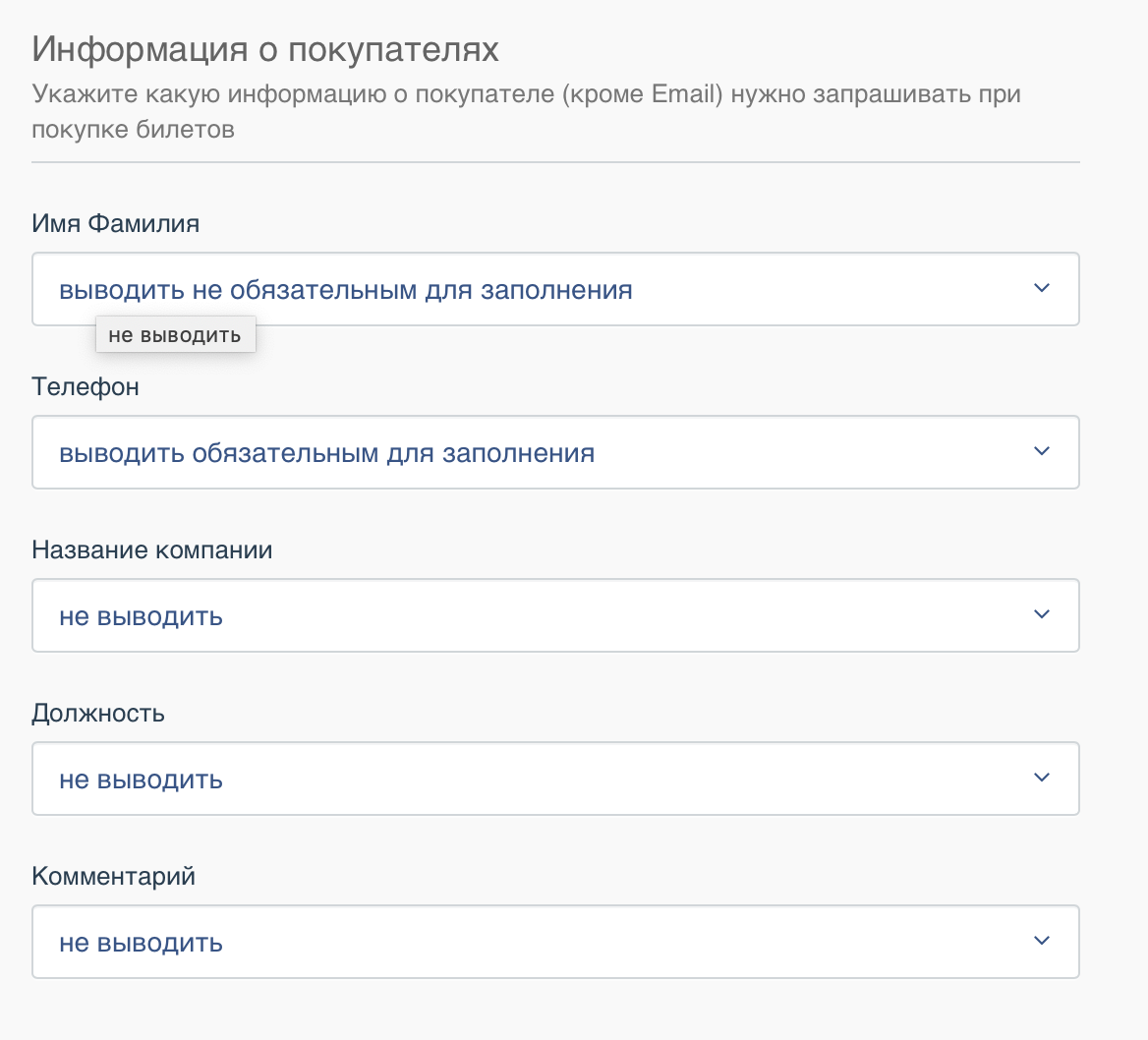
Вы можете сделать поле не обязательным для заполнения, обязательным или вообще не выводить. В первом и втором случае поле будет отображаться на экране.
Так выглядит готовая форма для покупателей:
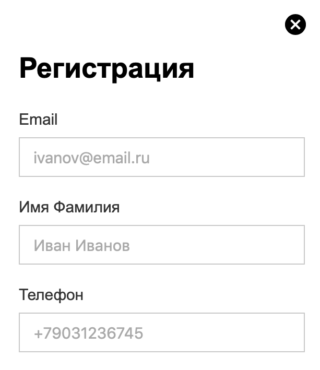
Если переключить тумблер «Данные каждого участника» в позицию «ВКЛ», то у вас появится дополнительная подробная форма.
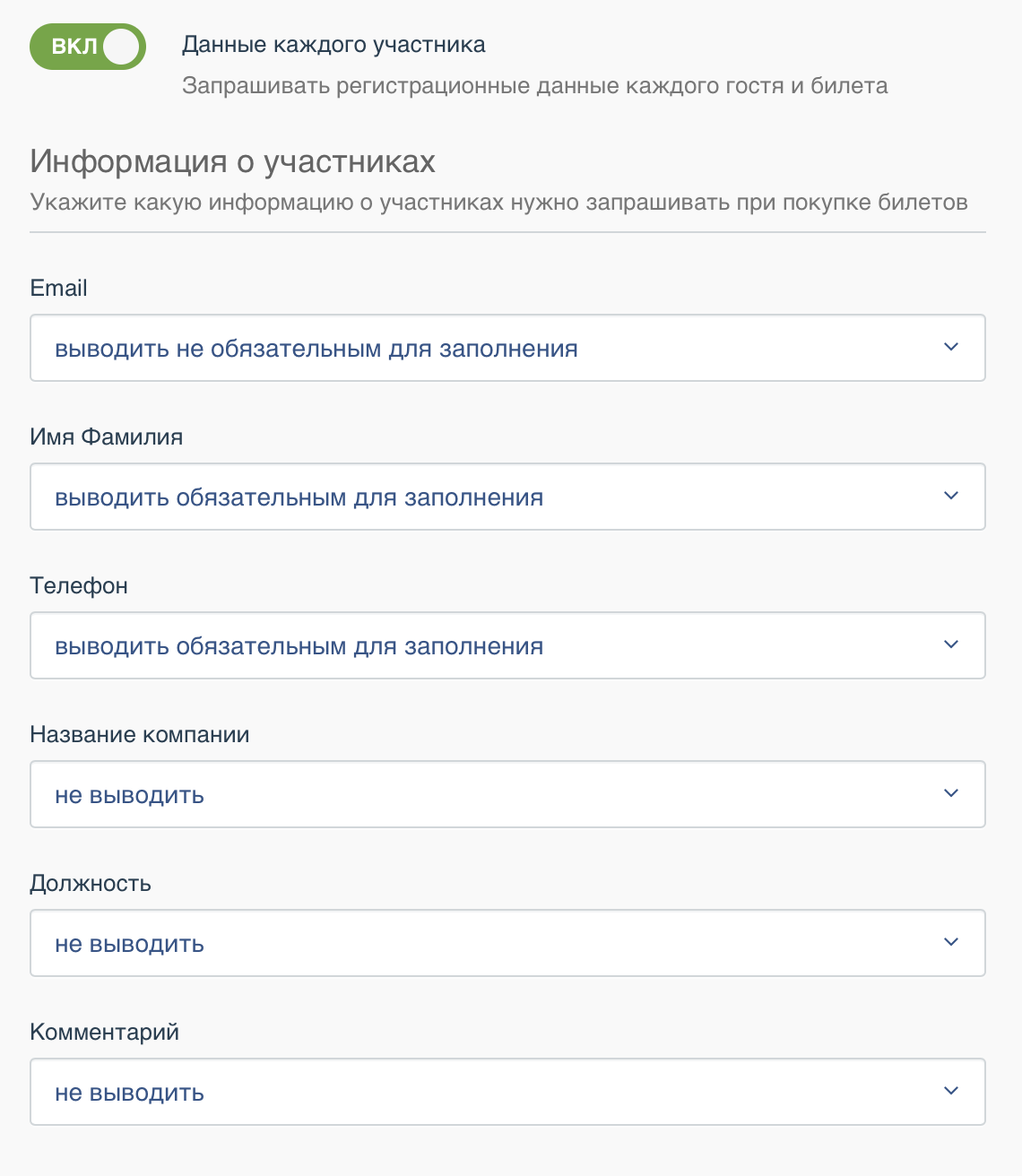
Эта опция может понадобиться, если покупатель сразу приобретает несколько билетов. Вы также самостоятельно регулируете, какие данные будет запрашивать система в форме.
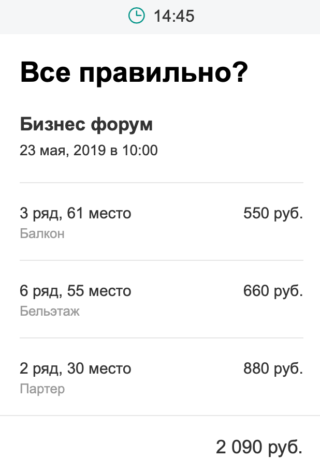
После выбора билетов, покупатель снова заполняет обычную форму.
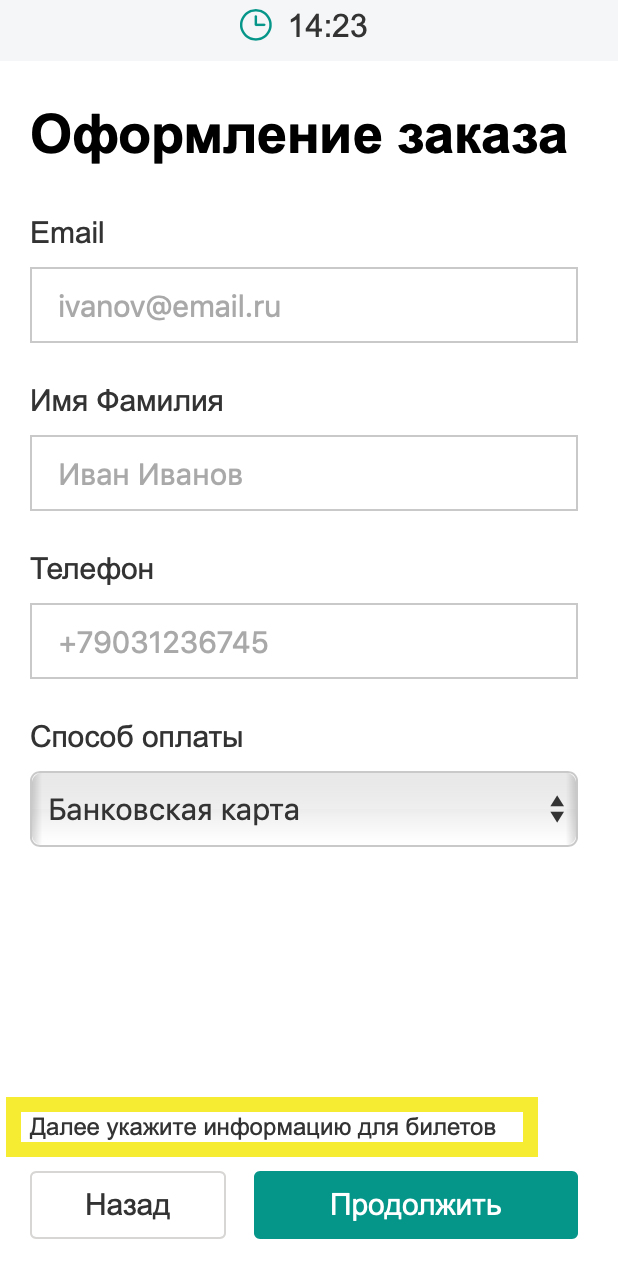
Внизу вы можете заметить подсказку: «Далее укажите информацию для билетов». Это означает, что нужно будет внести данные для каждого билета. Далее пример формы для первого билета.
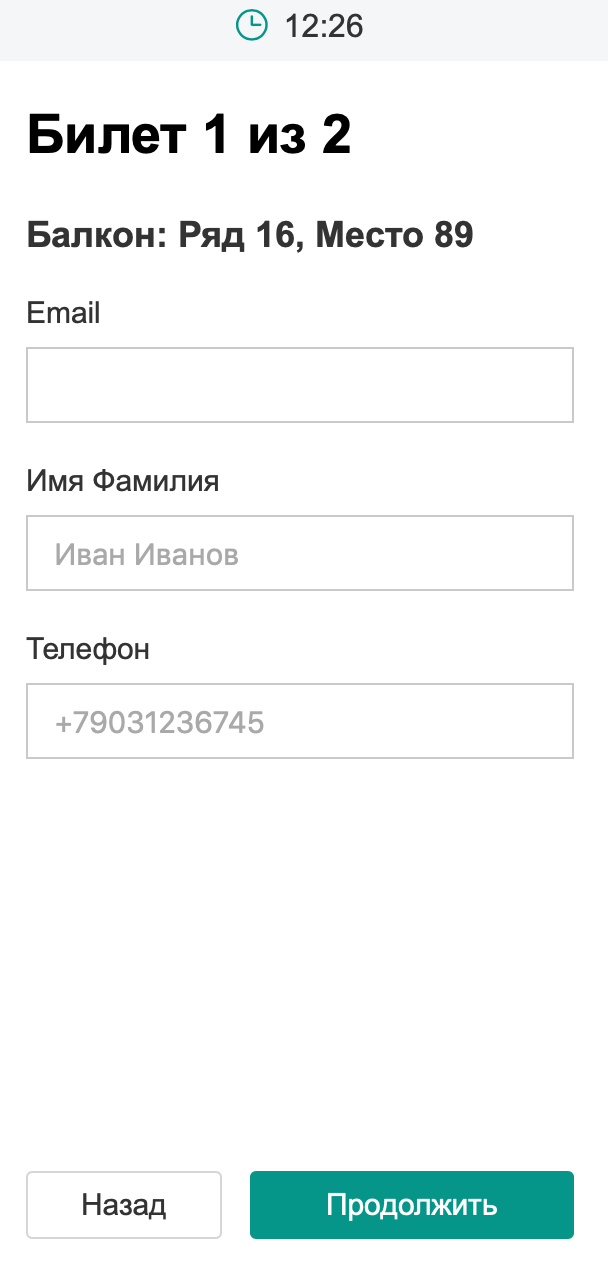
Форма для второго участника.
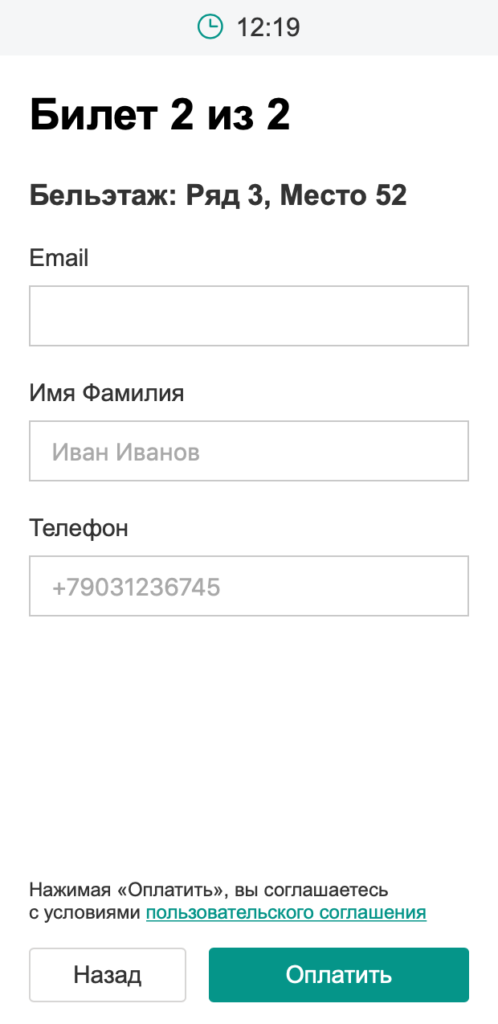
В том числе вы можете расширить форму регистрации дополнительными полями опроса, которые не предусмотрены сервисом заранее.
Оповещения
Вы можете настроить оповещения на Email, в Telegram или Slack о новых покупках, а также системных важных событиях. Как с этим работать подробно рассказано в отдельной статье.
Возвраты
В полях «Телефон по возвратам» и «Email по возвратам» необходимо указать контактные данные, куда сможет обратиться покупатель в случае возникновения вопросов по возвратам.
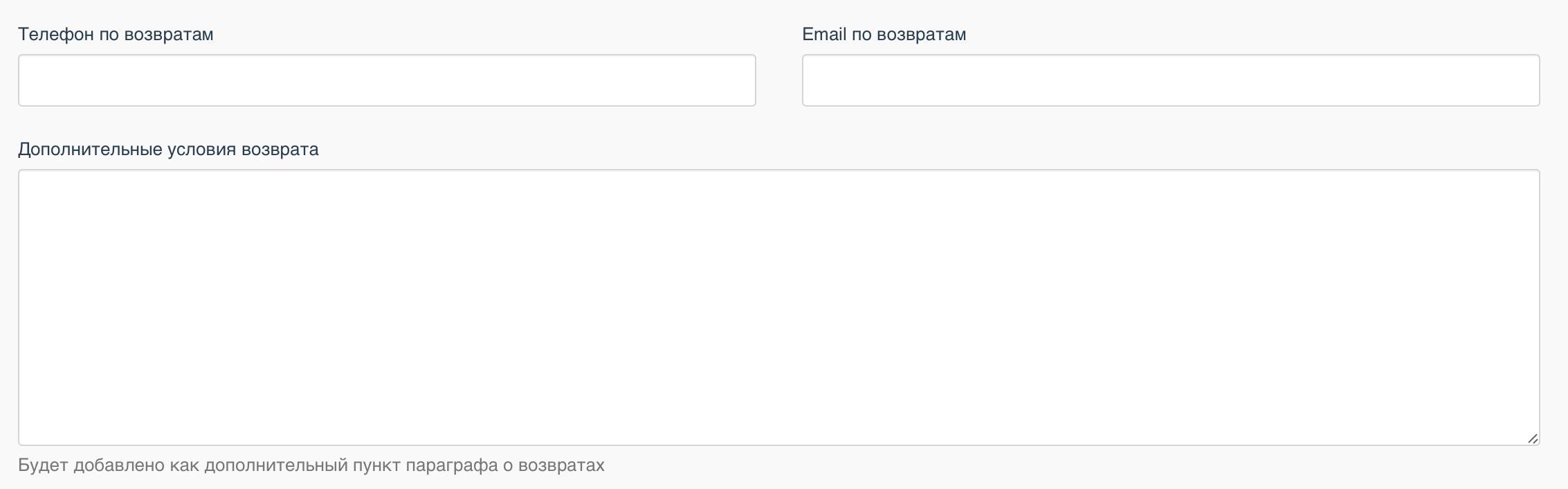
В поле «Дополнительные условия возврата» вы можете указать свои ограничения для покупателя. Например: «Возврат только в случае отмены мероприятия».
Далее идёт функция автоматических возвратов, которая позволяет делать покупателю самостоятельно возврат покупки без вашего участия. Здесь мы рассмотрим как произвести настройки, а более подробно данная тема описана в отдельной статье. И так, вам необходимо включить «Использовать автоматические возвраты» и добавить условия удержания для всех или конкретных мероприятий.

Вам будут доступны поля для заполнения.

Данная конфигурация означает, что если покупатель возвращает билет более чем за 7 дней до начала мероприятия, то система удержит 10% от стоимости билета. Если покупатель захочет сдать билет за день до мероприятия, то система не позволит осуществить возврат. Также в колонке справа можно выбрать, для какого мероприятия действует заданное условие, или не выбирать ни одного − и тогда правило будет действовать на все ваши мероприятия. Также можно указать общие условия для всех мероприятий и правила для конкретных событий. В таком случае система выберет для покупателя именно то, что соответствует его ситуации.
Рассмотрим пример возврата денежных средств после того, как мероприятие прошло.
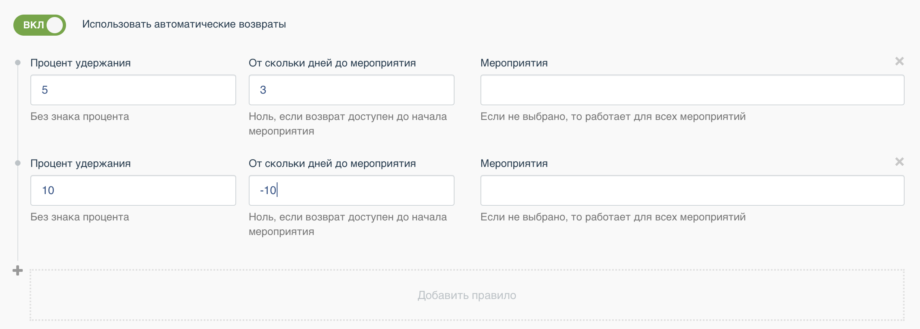
При такой настройке правил автовозврата покупатель может вернуть средства, либо более, чем за 3 дня до мероприятия с удержанием 5%, либо в течение 10 дней после заявленной даты мероприятия с удержанием 10% от стоимости билета.
Обратите внимание, что на скриншоте выставлен параметр “-” (минус), что означает 10 дней после официальной даты начала мероприятия.
Такая настройка может понадобиться в случае отмены мероприятия, когда нужно сделать возврат большому количеству покупателей.
Вы можете регулировать эти параметры, увеличивать или уменьшать процент удержания, а также редактировать дни, когда билет можно будет вернуть.
Следующая опция – управление возвращёнными местами в продажу после того как был сделан возврат билетов. Особенно актуальна данная тема для мероприятий с высоким спросом, чтобы можно было контролировать ситуацию с возвратом и освободившиеся места выдать «особым» гостям, если ранее у них не получилось занять выгодное место.
Достаточно включить данный режим и назначить сотрудника (-ов), на которого будет закрыто данное место, чтобы в последствии он мог через раздел личного кабинета «Добавить заказ» сформировать заказ.
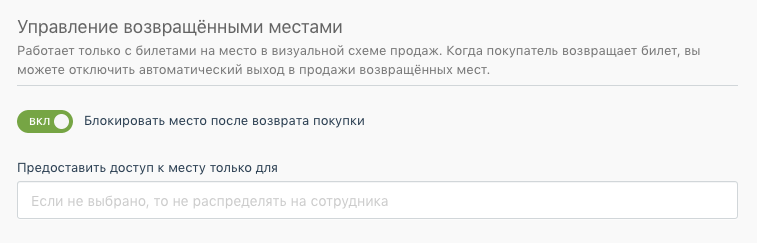
Чтобы снять блокировки у места, зайдите в карточку мероприятия, найдите его в структуре зала, включите это место, т.к. оно будет в состоянии «выкл», и сохраните мероприятие. После чего место станет доступно любому желающему.
Оферта покупателя
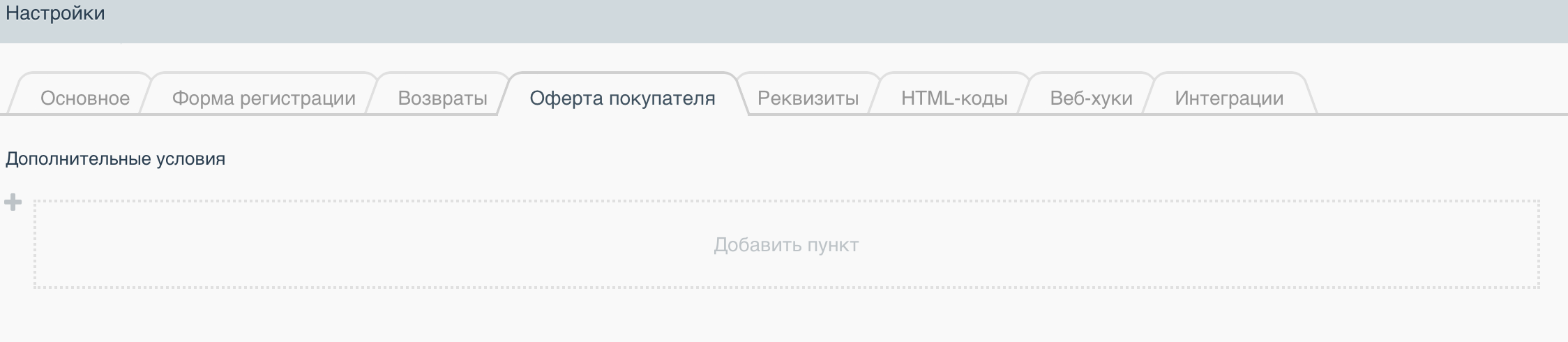
Данная опция позволяет добавить дополнительные условия организационного характера для участников. Например: вход только без животных. Условия зависят от специфики мероприятия.
Реквизиты
Реквизиты необходимы для подключения возможностей продажи билетов и вывода денежных средств. Перейдите к добавлению реквизитов, нажав на кнопку «Добавить».

HTML-коды

В данном подразделе размещены html-коды, которые позволят вывести для ваших покупателей виджет содержащий все доступные к покупке мероприятия из вашего аккаунта.
- Кнопка «Купить билеты» – используется для вставки готовой кнопки с виджетом на сайт.
- Ссылка для кнопки – позволяет удобно и быстро установить продажу на сервисах конструкторов сайтов. Например, Tilda, ucoz, lpgenerator, platformalp, nethouse и прочие. Если ваш сайт работает под управлением CMS, то этот вариант вам в том числе подойдёт.
- Iframe URL используется для узкоспециализированных задач. Это технический инструмент. Для подробной информации по использованию свяжитесь с поддержкой нашего сервиса info@qtickets.ru.
Нажмите на кнопку «Купить билет», и вы сможете увидеть, как будет выглядеть ваше окно покупки для покупателей.

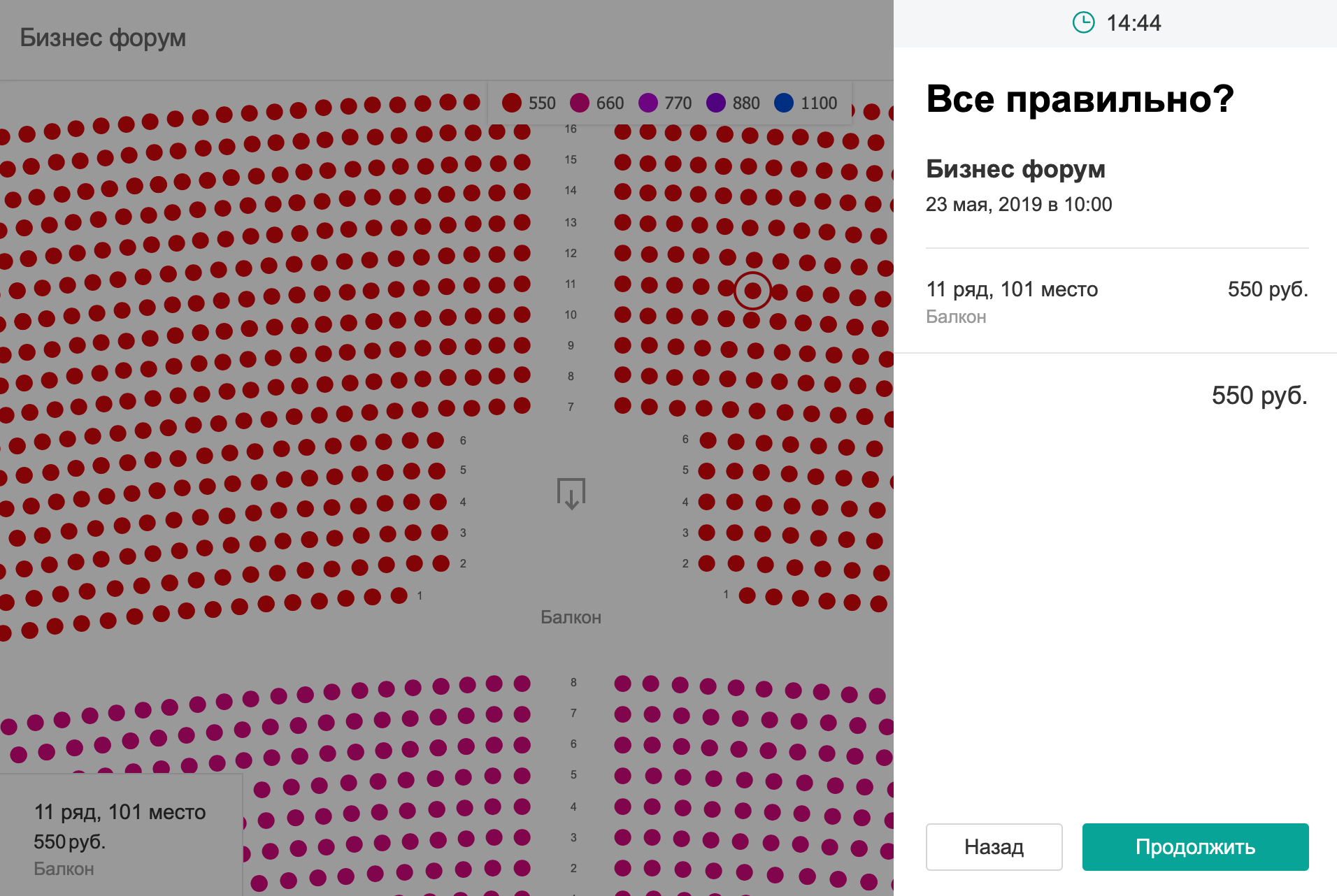
Веб-хуки
Веб-хук − это набор информации, который отправляется на внешнюю страницу или скрипт. Эти данные организатор может использовать в разных целях: для СRM-системы, для выстраивания сквозной аналитики и так далее.
Интеграции
Сервис Qtickets имеет возможность интеграции с внешними сервисами: Tilda и др. конструкторы, amoCRM, Битрикс24, Roistat, Яндекс.Метрика, Google Analytics, Facebook Pixel, ВК пиксель, VK Реклама.
Если у вас есть дополнительные вопросы по настройке аккаунта, обращайтесь в службу поддержки продавцов билетов на info@qtickets.ru